
Выберите язык
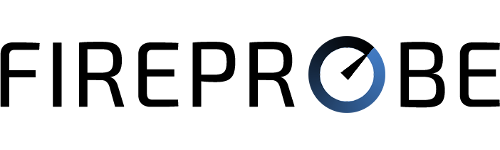
Hanoi:
DCTV Cable Network
поставщик:
Viettel Group
питаться от:
FIREPROBE.NET
Скачать:
92.91
Mb/s
Загрузить:
78.56
Mb/s
пинг:
49
ms
дрожание:
1
ms
ВЕБ-БРАУЗИНГ:
5/5
ВИДЕО СТРИМИНГ (LQ):
5/5
ВИДЕО СТРИМИНГ (HQ):
5/5
ЗВОНКИ (SKYPE, WHATSAPP):
5/5
ОНЛАЙН ИГРЫ:
4/5